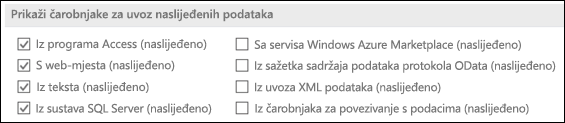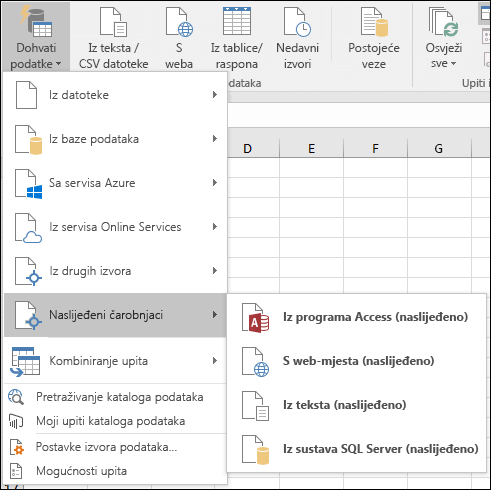Počevši od Excel 2016 za Office 365 pretplatnike, mogućnosti uvoza podataka i analize premještene su u vlastiti odjeljak Podaci u dijaloškom okviru Mogućnosti programa Excel. Do tih mogućnosti možete doći tako da odaberete Mogućnosti > datoteka >Podaci. U starijim verzijama programa Excel možete pronaći karticu Podaci tako da odaberete File > mogućnosti > Dodatno.
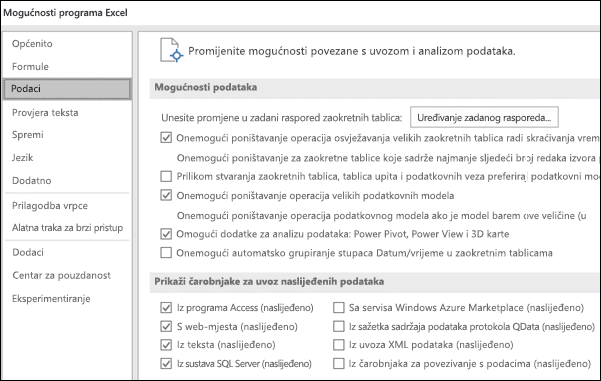
Napomena: Ta je značajka dostupna samo ako imate pretplatu na Office 365. Ako ste pretplatnik Microsoft 365, provjerite imate li najnoviju verziju sustava Office.
Mogućnosti podataka
-
Unesite promjene zadanog rasporeda zaokretnih tablica.
Možete odabrati neku od više zadanih mogućnosti rasporeda za nove zaokretne tablice. Možete, primjerice, odabrati stvaranje nove zaokretne tablice u tabličnom obliku u odnosu na Sažeto ili isključiti automatsko prilagođavanje širina stupaca prilikom ažuriranja.
-
Onemogućite poništavanje za velike operacije osvježavanja zaokretne tablice da biste smanjili vrijeme osvježavanja.
Ako odlučite onemogućiti poništavanje, možete odabrati broj redaka kao prag kada ga želite onemogućiti. Zadana je postavka 300 000 redaka.
-
Prilikom stvaranja zaokretnih tablica, tablica upita i podatkovnih tablica i podatkovnih tablica radije koristite podatkovni model Connections.
Podatkovni model integrira podatke iz više tablica, što zapravo stvara relacijski izvor podataka unutar radne knjige programa Excel.
-
Onemogući poništavanje za velike operacije podatkovnog modela.
Ako odlučite onemogućiti poništavanje, možete odabrati broj megabajta u veličini datoteke kao prag kada ga želite onemogućiti. Zadana je postavka 8 Mb.
-
Omogućite dodatke za analizu podataka: Power Pivot, Power View i 3D karte.
Ovdje omogućite dodatke za analizu podataka umjesto putem kartice Dodaci.
-
Onemogućite automatsko grupiranje stupaca datuma/vremena u zaokretnim tablicama.
Stupci datuma i vremena po zadanom se grupiraju uz znak +. Ta će postavka onemogućiti tu zadanu postavku.
Prikaz čarobnjaka za uvoz naslijeđenih podataka
Power Query (prije & pretvorba) dostupna putem kartice Podaci na vrpci, superiorna je u smislu poveznika podataka i mogućnosti transformacije u usporedbi s naslijeđenim čarobnjakima za uvoz podataka. No možda ćete i dalje htjeti koristiti neki od tih čarobnjaka za uvoz podataka. Kada, primjerice, želite spremiti vjerodajnice za prijavu izvora podataka kao dio radne knjige.
Sigurnost Spremanje vjerodajnica ne preporučuje se i može dovesti do problema sa sigurnošću i zaštitom privatnosti ili ugroženih podataka.
Omogućivanje naslijeđenih čarobnjaka za uvoz podataka
-
Odaberite Mogućnosti > datoteka > podaci.
-
Odaberite jedan ili više čarobnjaka da biste omogućili pristup s vrpce programa Excel.
-
Zatvorite radnu knjigu, a zatim je ponovno otvorite da biste vidjeli aktivaciju čarobnjaka
-
Odaberite > Dohvaćanje >čarobnjaka za naslijeđene podatke, a zatim odaberite željeni čarobnjak.
Čarobnjake možete onemogućiti ponavljanjem koraka od 1 do 3, ali poništavanjem potvrdnih okvira opisanih u 2. koraku.